Como executar a verificação completa de vírus com o Microsoft Defender Antivirus no Windows 10
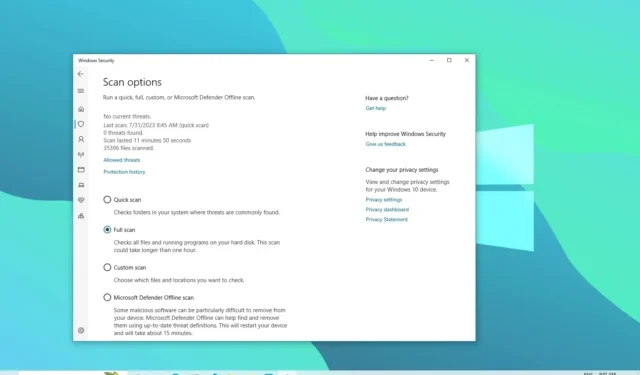
No Windows 10, o Microsoft Defender Antivirus verifica e verifica proativamente seu computador em busca de ameaças automaticamente, como vírus, spyware, ransomware, rootkits e outros malwares e hackers. No entanto, às vezes, você ainda pode precisar executar uma varredura manualmente para garantir que a instalação e os dados não tenham sido comprometidos.
Se você suspeitar que um vírus ou outro malware infectou seu computador (ou deseja executar uma verificação de manutenção), o Microsoft Defender Antivirus permite que você execute três tipos de verificações manuais no Windows 10 , incluindo verificações rápidas, personalizadas e completas usando o Windows Aplicativo de segurança, prompt de comando e PowerShell.
Este guia ensinará você a executar uma verificação de vírus usando o programa anti-malware integrado no Windows 10.
Execute a verificação completa de vírus da Segurança do Windows
Para executar uma verificação de vírus completa no Windows 10, siga estas etapas:
-
Abra Iniciar no Windows 10.
-
Pesquise por Segurança do Windows e clique no resultado superior para abrir o aplicativo.
-
Clique em Proteção contra vírus e ameaças .
-
Na seção “Ameaças atuais”, clique em Opções de verificação .
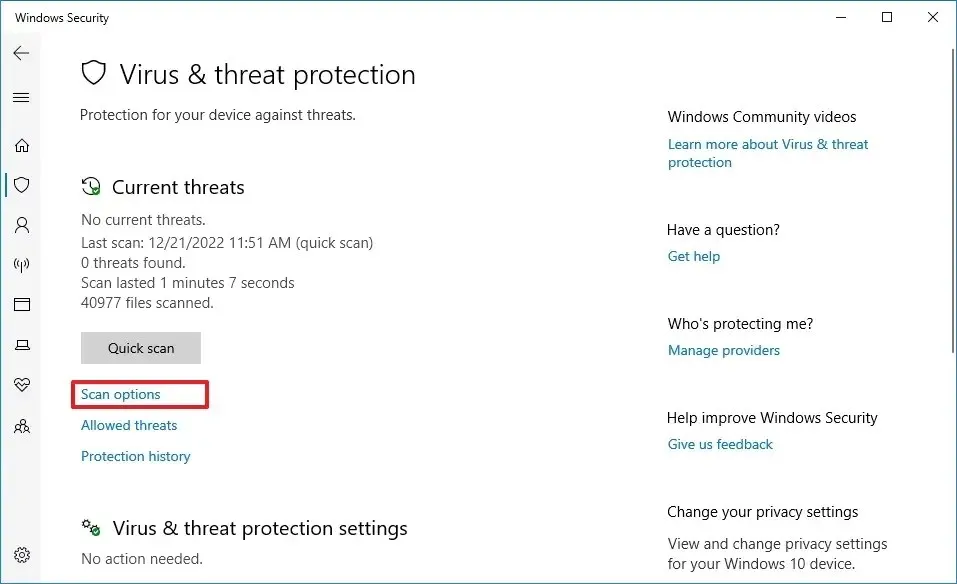
-
Selecione a opção Verificação completa para verificar se há vírus e qualquer outro tipo de malware em todo o sistema.
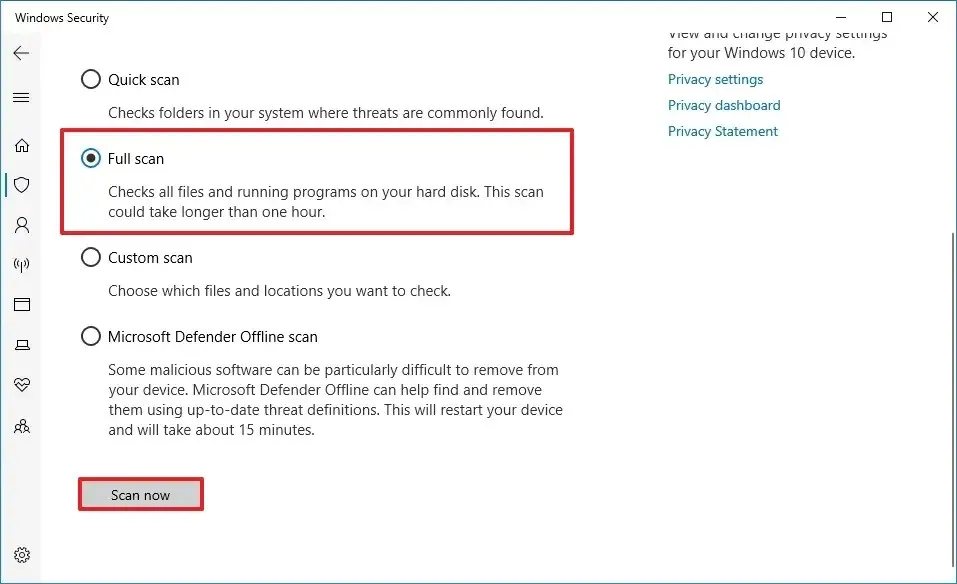
-
Clique no botão Digitalizar agora .
Depois de concluir as etapas, o Microsoft Defender Antivirus verificará seu dispositivo em busca de vírus e muitos outros tipos de malware. Se algo for detectado, o antivírus remove automaticamente (ou coloca em quarentena) as ameaças.
Além disso, dependendo da quantidade de dados, esse processo pode levar muito tempo. Se você tiver muitos arquivos, é recomendável iniciar a verificação quando terminar de usar o dispositivo durante o dia e deixar a verificação durante a noite.
Execute a verificação completa de vírus no prompt de comando
Para executar uma verificação completa do Microsoft Defender Antivirus no prompt de comando, siga estas etapas:
-
Abra Iniciar .
-
Pesquise Prompt de comando , clique com o botão direito do mouse no resultado superior e selecione a opção Executar como administrador .
-
Digite o seguinte comando para localizar a versão mais recente da instalação do Microsoft Defender Antivirus e pressione Enter :
cd C:\ProgramData\Microsoft\Windows Defender\Platform\4* -
Digite o seguinte comando para executar uma verificação completa de vírus e pressione Enter :
mpcmdrun -scan -scantype 2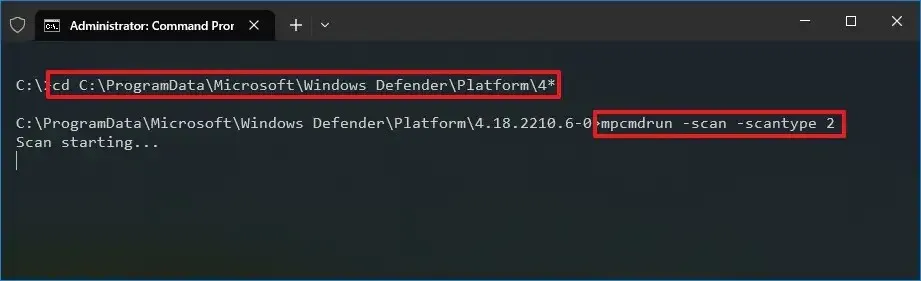
Depois de concluir as etapas, a solução antimalware verificará se há malware no dispositivo. Você notará as mensagens “Iniciar digitalização” ao executar o comando. Quando a verificação estiver concluída, você verá a mensagem “Scan terminado”.
Execute a verificação completa de vírus do PowerShell
Para iniciar uma verificação completa com o Microsoft Defender Antivirus do PowerShell, siga estas etapas:
-
Abra Iniciar .
-
Pesquise PowerShell , clique com o botão direito do mouse no resultado superior e selecione a opção Executar como administrador .
-
Digite o seguinte comando para iniciar uma verificação completa de malware e pressione Enter :
start-mpscan -scantype fullscan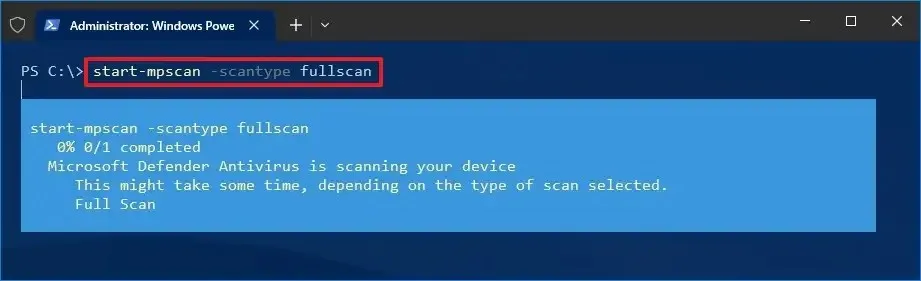
Depois de concluir as etapas, o Microsoft Defender Antivirus executará uma verificação completa para verificar, detectar e remover vírus e qualquer outro tipo de malware que possa encontrar.



Deixe um comentário